SW-通风口的钣金基础图文教程发布时间:2021年11月29日 08:00
虎课网为您提供综合教程版块下的SW-通风口的钣金基础图文教程,本篇教程使用软件为SW (2016),难度等级为新手入门,下面开始学习这节课的内容吧!
本节课教大家学习使用通风口命令来创建钣金特征。
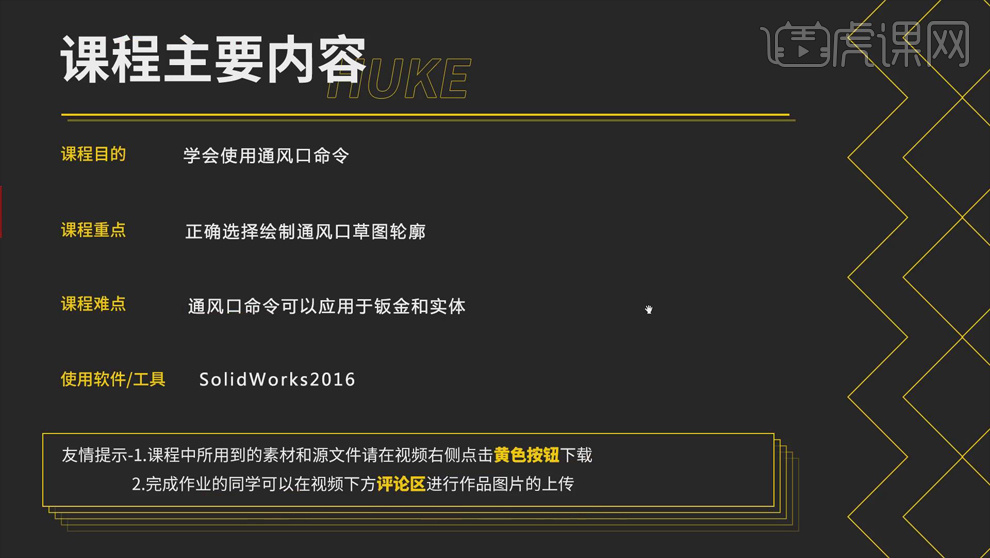
学习完本课内容后,同学们可以根据下图作业布置,在视频下方提交作业图片,老师会一一进行解答。
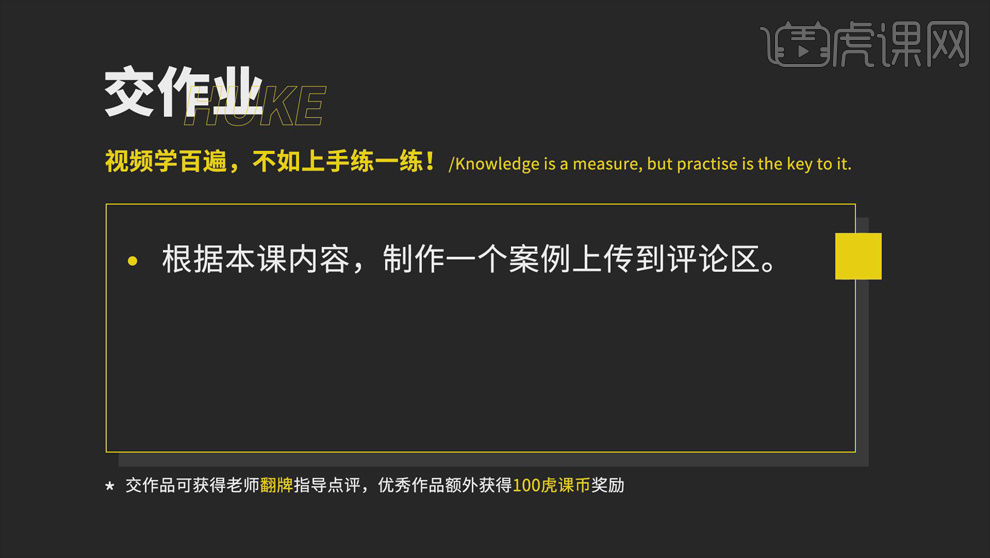
那我们开始今天的教程吧。
1.打开软件,选择【新建】,选择【零件】,点击【确定】,选择【特征】-【拉伸凸台】,选择【前视基准面】。

2.选择【直线】绘制直线,使用【智能尺寸】标注尺寸,具体如图所示。

3.选择【拉伸】,【薄壁特征】的【宽度】3mm,【高度】150mm,具体效果如图所示。

4.选中侧面,选择【草图绘制】,选择【正视于】摆正,选择【圆】在中间位置画圆,再选择【直线】画直线如图,选择【智能尺寸】标注尺寸,选择【退出草图】,草图轮廓如图所示。

5.点击【通风口】,【边界】选择草图边界,【拔模】15度,【圆角】2mm,具体调整如图所示。

6.选择【草图绘制】,选择【正视于】,选择【直线】绘制直线,【智能尺寸】标注尺寸,选择【退出草图】。

7.选择【法兰/薄片】,选择草图轮廓,创建【法兰/薄片】,【钣金厚度】2mm,【圆角半径】2mm,【宽度】150mm,点击【确定】。

8.选择【编辑】-【外观】,选择【实体】,选择合适的颜色,具体如图所示。

9.同样的方式在侧面画出通风口的草图轮廓,选择【通风口】,具体效果如图所示。
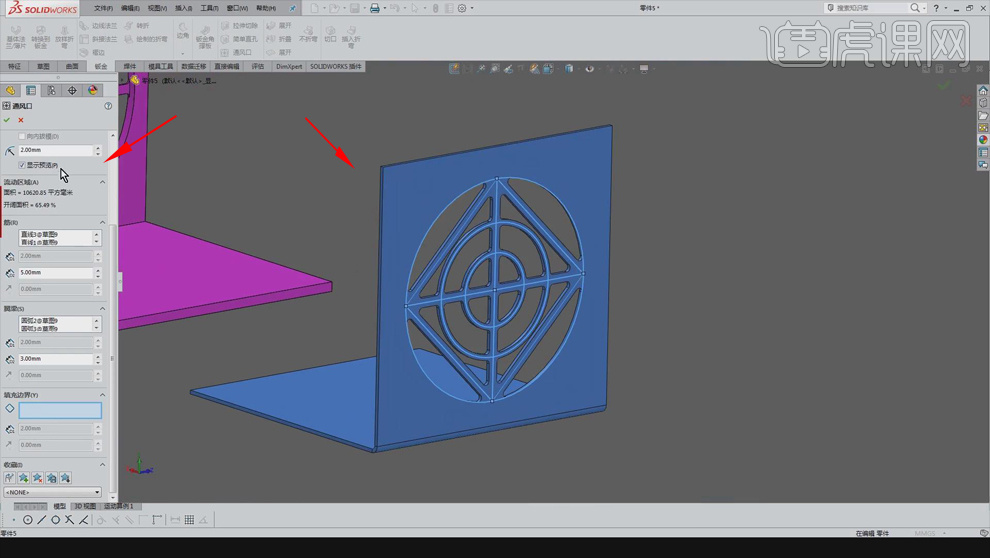
10.本节课到此结束,同学们记得上传自己的作业哦!

以上就是SW-通风口的钣金基础图文教程的全部内容了,你也可以点击下方的视频教程链接查看本节课的视频教程内容,虎课网每天可以免费学一课,千万不要错过哦!


















